MATLAB卸载与重装指南:安全重新安装MATLAB的正确方法
发布时间: 2024-06-10 18:48:27 阅读量: 947 订阅数: 191 

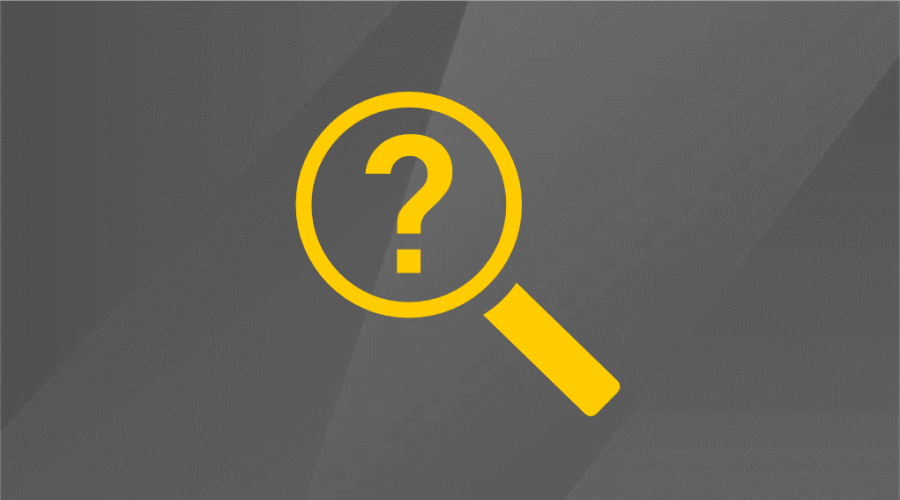
# 1. MATLAB卸载**
**1.1 卸载前的准备工作**
在卸载MATLAB之前,请确保以下事项:
- 已备份所有重要数据和设置。
- 已关闭所有正在运行的MATLAB实例。
- 已卸载所有MATLAB工具箱和附加组件。
**1.2 卸载MATLAB的步骤**
1. 打开“控制面板”。
2. 选择“程序”或“程序和功能”。
3. 在已安装程序列表中找到MATLAB。
4. 右键单击MATLAB并选择“卸载”。
5. 按照卸载向导中的提示完成卸载过程。
# 2. MATLAB重装
### 2.1 准备重装环境
#### 2.1.1 检查系统要求
在重装MATLAB之前,需要确保系统满足MATLAB的最低系统要求。具体要求因MATLAB版本而异,但一般包括:
- 操作系统:Windows、macOS或Linux
- 处理器:Intel或AMD处理器,具体型号和主频要求视版本而定
- 内存:至少8GB RAM
- 硬盘空间:至少10GB可用空间
- 显卡:支持OpenGL 3.3或更高版本的显卡
#### 2.1.2 准备安装文件
下载MATLAB安装文件,可从MathWorks官方网站获取。安装文件通常为ISO镜像或EXE可执行文件,具体取决于操作系统。
### 2.2 安装MATLAB
#### 2.2.1 安装步骤
**Windows:**
1. 双击EXE安装文件。
2. 按照安装向导提示进行操作。
3. 选择安装类型(典型、自定义或网络)。
4. 选择安装路径。
5. 选择要安装的组件。
6. 完成安装。
**macOS:**
1. 双击DMG镜像文件。
2. 将MATLAB图标拖拽到应用程序文件夹。
3. 按照安装向导提示进行操作。
4. 输入管理员密码。
5. 完成安装。
**Linux:**
1. 解压ISO镜像文件。
2. 打开终端,切换到解压后的目录。
3. 运行`sudo ./install`命令。
4. 按照安装向导提示进行操作。
5. 输入管理员密码。
6. 完成安装。
#### 2.2.2 安装选项
在安装过程中,可以选择以下选项:
- **典型安装:**安装MATLAB及其所有默认组件。
- **自定义安装:**允许选择要安装的特定组件,例如工具箱、编译器和文档。
- **网络安装:**从网络服务器安装MATLAB,适用于需要在多台计算机上安装MATLAB的情况。
### 2.3 激活MATLAB
#### 2.3.1 激活方法
安装完成后,需要激活MATLAB才能使用。有以下几种激活方法:
- **在线激活:**通过互联网连接到MathWorks服务器进行激活。
- **离线激活:**生成一个激活请求文件,并通过电子邮件或电话联系MathWorks进行激活。
- **网络许可证服务器:**在网络环境中使用网络许可证服务器进行激活。
#### 2.3.2 激活常见问题
在激活过程中,可能会遇到以下常见问题:
- **激活码无效:**确保输入的激活码正确无误。
- **许可证已过期:**MATLAB许可证有有效期,需要及时续订。
- **网络连接问题:**确保计算机已连接到互联网。
- **防火墙阻止激活:**暂时禁用防火墙,然后重试激活。
# 3. 重装后配置
### 3.1 设置许可证
#### 3.1.1 许可证的获取和安装
MATLAB许可证是用于验证用户使用MATLAB合法性的文件。在重装MATLAB后,需要重新安装许可证才能正常使用MATLAB。
**获取许可证**
0
0





